כעת תוכל להגביר את דיוק הצבעת העכבר ב-Windows באמצעות הגדרות מובנות שאולי עדיין לא ניסית. אז עיין במדריך המלא שנדון להלן כדי להמשיך.
לפעמים ב-Windows סמן העכבר שלך לא מצביע ביעילות על אותה עמודה שאתה מתמקד בה או הולך אליה, ייתכן שיש סיבה לעכבר פגום, או ש-Windows לא מוגדר לרגישות הטובה ביותר. אולי הדבר הראשון שמשתמשים ינסו לפתור הוא להחליף את העכבר, אבל זה בהחלט לא הפתרון האמיתי עבור כולם. בהתחשב בסיבות לתוכנה, ישנם גורמים רבים שעשויים להוביל להתנהגות לא יציבה של מצביע העכבר ולרגישות נמוכה יותר, ולכן זה קצת מבלבל עבור המשתמשים לפתור בעיות בהיבט זה.
בזמן שאנו מסננים בין אפשרויות התוכנה לניהול דיוק העכבר ב-Windows, פשוט רשמנו את כל האפשרויות הטובות ביותר עבורך לנסות במאמר זה. מאמר זה נועד לספק לך הנחיות מתאימות כיצד לבצע שינויים כדי לשפר את דיוק הצבעת העכבר ב-Windows. כל הפרטים לגבי אותו דבר נכתבו למטה, אז אם מישהו מכם מעוניין להכיר את השיטה הזו או את הדרך להגביר את דיוק הצבעת העכבר ב-Windows, אז עליכם להמשיך לקרוא עד הסוף.
זכור, לפני שאתה מתחיל, דיוק מתקבל גם אם אתה עובד על זה, אלא אם יש טכנולוגיה שיכולה לעזור לך להשיג זאת. אז עכשיו לך וקרא את המאמר הזה ותהנה לדעת יותר על טכנולוגיה!
שפר את דיוק הצבעת העכבר ב-Windows
קראו גם: כיצד להשבית את המצלמה המובנית ב-Windows 10 או Windows 11
1. ראשית, עבור אל לוח הבקרה בתוך Windows ולאחר מכן מצא את האפשרות חומרה וצלילים; לחץ על זה. לאחר שתעשה זאת, תועבר למסך אחר שבו יוצגו לך מספר אפשרויות הקשורות לחומרת המכשיר שלך. מכיוון שהפרספקטיבה שלנו היא לעבוד על העכבר, נעבור לחלק הספציפי של האפשרויות. במילים אחרות, מצא את אפשרות העכבר ולחץ עליה. המשך לשיטה לאחר מכן.
2. ב-Windows 10, הנתיב לעיל יהיה הגדרות > חוּמרָה > עכבר > אפשרויות עכבר נוספות . פשוט עקוב אחר הנתיב ולאחר מכן לחץ על אפשרות המצביע בתוך אפשרויות העכבר כדי להפעיל או לכבות אותה. כאן בשיטה זו אנו אמורים להפעיל את הפונקציה הזו עבור העכבר אז קדימה ליישם אותה. שמור את ההגדרות שלך לאחר מכן על ידי לחיצה על כפתור שמור. זה ישפר את הדיוק של מצביע העכבר ואפילו ישנה מעט את המהירות.
3. אם השינויים לעיל לא עזרו לך, תוכל לבחור באפשרות להשתמש במקלדת כבקר עכבר. כדי להפעיל תכונה זו, גש לוח הבקרה > קלות גישה > שנה את אופן פעולת המקלדת > הגדרת מקשי עכבר . או שאתה יכול גם ללחוץ Alt + Shift שמאלה + Num Lock במקלדת כדי לעבור למקשי עכבר.
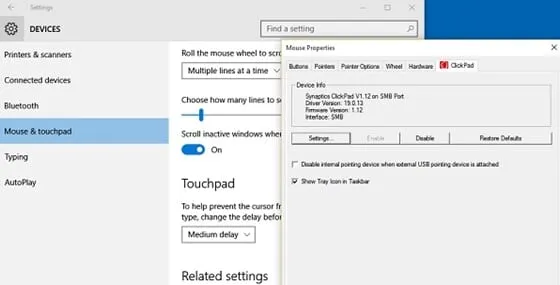
4. עם ההגדרות שלעיל, אתה יכול לשלוט ולהזיז את סמן העכבר ישירות ממקשי לוח המספרים של המקלדת שלך. המקשים יזיזו את הסמן רק פיקסל אחר פיקסל בזמן שתלחצו עליהם, ואם תלחצו ממושכות, הסמן ירוץ מהר בהתאם. זה הכי מתאים למי שמעצב, עושה אמנות או משנה משהו במכשיר שלהם. לא ניתן להשוות את הדיוק, אבל המהירות תהיה נמוכה יותר לתפעול.
כידוע, השיטה ממש קלה ליישום, כך שלכל מתחיל יהיה קל יותר להבין את היתרונות של שיטה זו ולהשלים את המשימות הנלוות. אנו מקווים שתאהבו את המאמר הזה ואת כל המידע המסופק כאן במאמר זה; אם כן, אנא עשה זאת כמו מאמר זה.
כמו כן, שתפו את המאמר הזה עם כמה שיותר אנשים כדי שגם אחרים יקבלו ידע על המידע כאן. נודה לך אם תגיב עם הדעות וההצעות שלך לגבי פוסט ושיטה זו; אנא השתמש בקטע התגובות עבור אותו הדבר!









